Mobile Geräte sind Werkzeuge, mit denen wir praktisch alles machen können. Eine der Aktionen, die Benutzer eines Telefons üben, besteht darin, sammle Hunderte von Fotos und Videos in der Galerie ihres Smartphones. Aus diesem Grund wird die Suche nach dem gewünschten Bild, wenn die Zeit gekommen ist, fast wie eine unmögliche Mission sein.
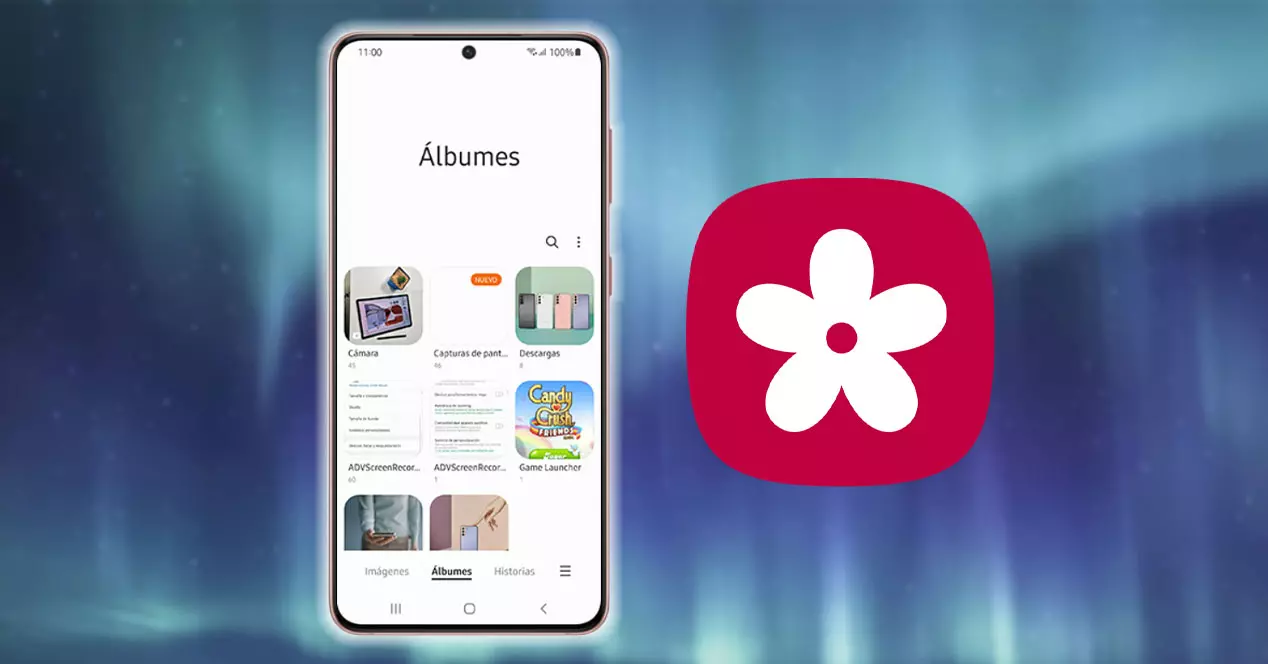
Zum Glück, wenn Sie eine Samsung mobil haben Sie die Möglichkeit, diesen Ordner organisieren auf deine eigene Weise. Damit es auf diese Weise keine Welt mehr braucht, um das Foto oder Video zu finden, das Sie so gerne sehen wollten. Wenn Sie also in Ihrem Fall Tausende von Multimediadateien von der südkoreanischen Firma auf Ihrem Handy gespeichert haben, sind dies alle Merkmale oder Einstellungen, die Sie von nun an berücksichtigen sollten.
Fotos sortieren
Das Eine Benutzeroberfläche Bildergalerie wird uns einen guten Spielraum bieten, wenn es darum geht, den verschiedenen Ordnern auf der Rolle eine gewisse Organisation zu geben. Insbesondere können wir solche Dokumente bestellen, die als Alben bezeichnet werden. Es wird uns sogar ermöglichen, diese Ordner bis zu einem gewissen Grad durch verschiedene Filter zu klassifizieren, die wir später sehen werden.
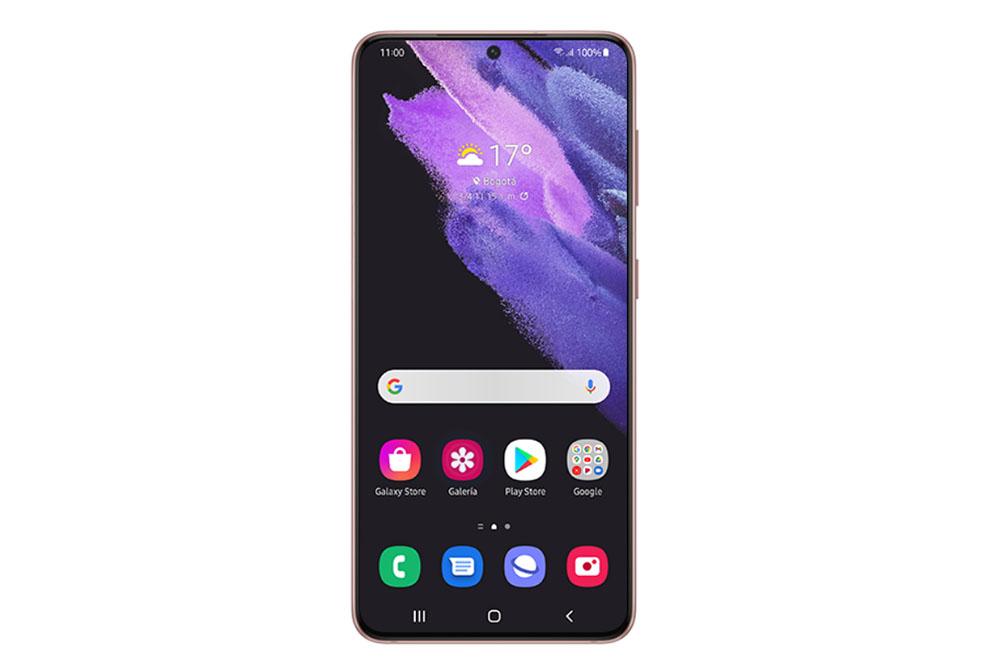
Passen Sie auf, denn dies sind einige der vielen Optionen, die uns zur Verfügung stehen innerhalb der Konfiguration der Galerie-Anwendung des Galaxy-Smartphones. Aus diesem Grund stellen wir Ihnen verschiedene Methoden vor, mit denen Sie die gewünschten Multimedia-Dateien zur Hand haben, ohne die ganze Zeit der Welt danach suchen zu müssen.
Ansicht ändern
Eine Möglichkeit, ihm eine andere Organisation zu geben, die unserem Geschmack entspricht, besteht darin, die Ansicht zu ändern. Dazu haben wir zwei Möglichkeiten, da es davon abhängt, welche Version von Android und One UI haben wir auf unserem Samsung-Mobilgerät. Daher müssen wir zuerst versuchen, mit dem Finger von rechts nach links zu gleiten, und Sie können auch versuchen, mit zwei Fingern zu kneifen, um mehr oder weniger Fotos anzuzeigen. Aber wenn dies bei Ihnen nicht funktioniert hat, müssen Sie es tun Geben Sie ein beliebiges Album ein , drücken und nach rechts streichen, um die Visualisierung zu ändern.
Wählen Sie den Filter
Eine Option, die wir möglicherweise nicht auf allen Smartphones finden, von der wir jedoch seit mehreren Generationen von One UI profitieren, ist die, mit der wir die Reihenfolge der Alben ändern können. Dazu müssen wir nur die Walze betreten und die drei Punkte berühren. Schließlich müssen wir auf die Option namens . klicken Sortieren .
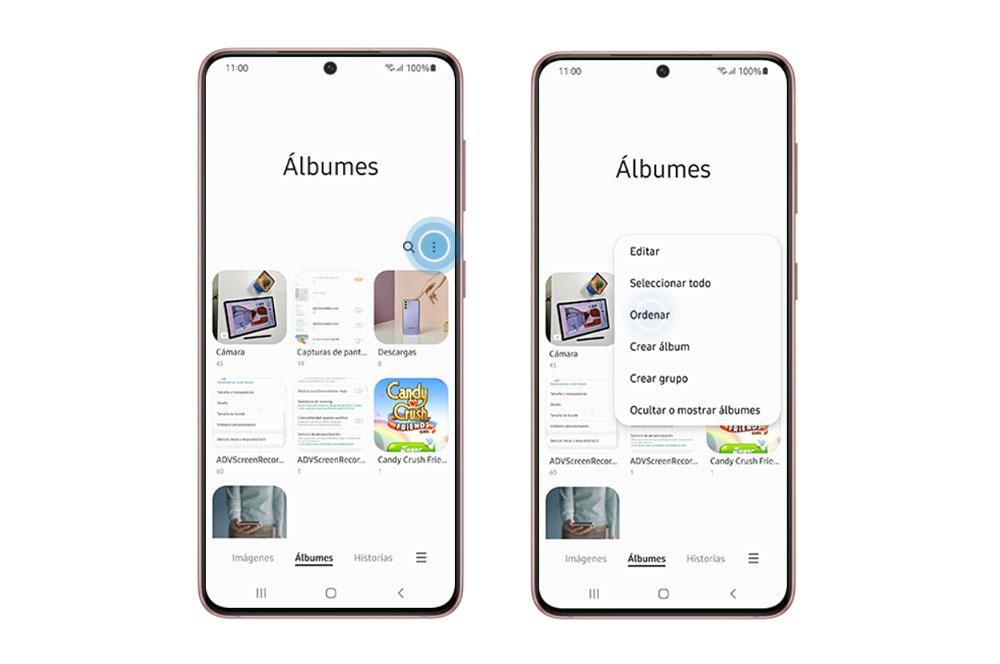
Zu diesem Zeitpunkt erscheint ein kleines Popup-Menü, in dem die Option zum Sortieren nach angezeigt wird. Dabei bieten Sie uns folgende Möglichkeiten: Personalisierte Bestellung und Name . Darüber hinaus können wir auch wählen, ob es aufsteigend oder absteigend sein soll. Auf diese Weise können wir den genauen Filter auswählen, mit dem wir alle Alben in der Galerie eines Samsung-Handys organisieren. Um diese Konfiguration zu speichern, müssen wir auf Fertig tippen.
Alben ausblenden
Wir werden nicht nur die Möglichkeit haben, die Alben zu filtern, sondern wir werden sie auch ausblenden können. Damit können wir sie verstecken, um sie vor den neugierigen Blicken bestimmter Leute zu schützen. Dazu müssen wir zur Rolle gehen und auf die drei Punkte klicken> Alben ausblenden oder anzeigen . Schließlich müssen Sie den Schalter für diejenigen aktivieren, die Sie ausblenden möchten. Wenn Sie zum Anfangsfenster der Galerie gehen, wird diese Konfiguration automatisch gespeichert. Und wenn Sie sie wieder anzeigen möchten, müssen Sie dieselben Schritte ausführen, jedoch die Schaltfläche deaktivieren.
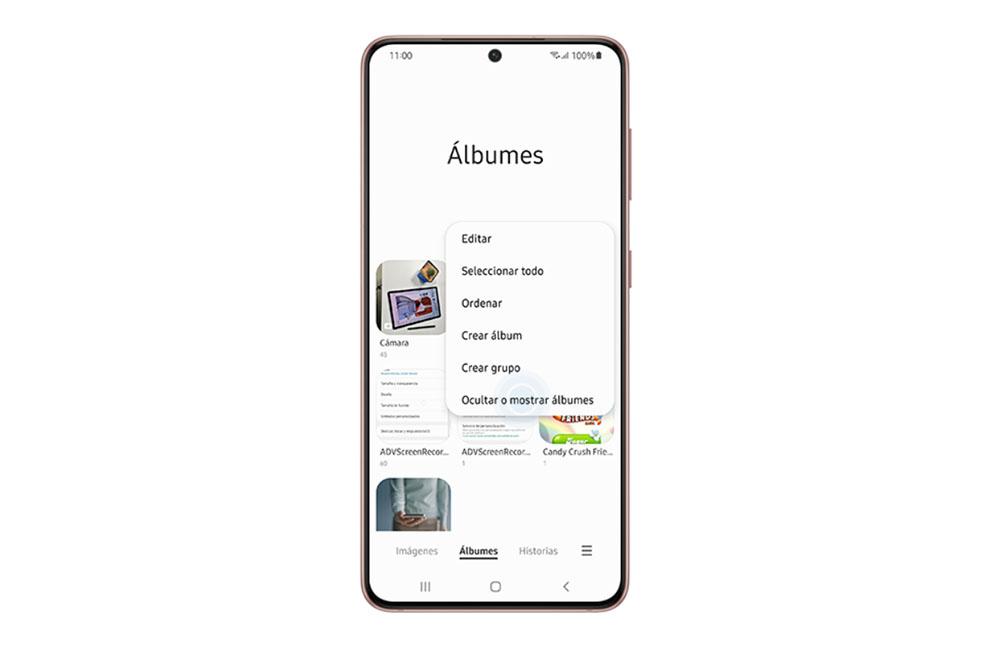
Nutze die Vorschläge
Darüber hinaus haben wir die Möglichkeit, die neuen Vorschläge von . zu nutzen diese Samsung Galaxy-App . Und das Beste daran: Wir müssen nichts aktivieren. Um sie einzugeben, müssen wir zur Galerie gehen und auf die drei Zeilen unten rechts auf dem Bildschirm klicken. Wählen Sie dann die Vorschläge Möglichkeit. Beim Betreten dieses Abschnitts erhalten wir einen oder mehrere Vorschläge, vom Anzeigen eines Bildes bis zum Löschen von Inhalten, entweder weil es eine schlechte Qualität hat oder weil es wiederholt wird.
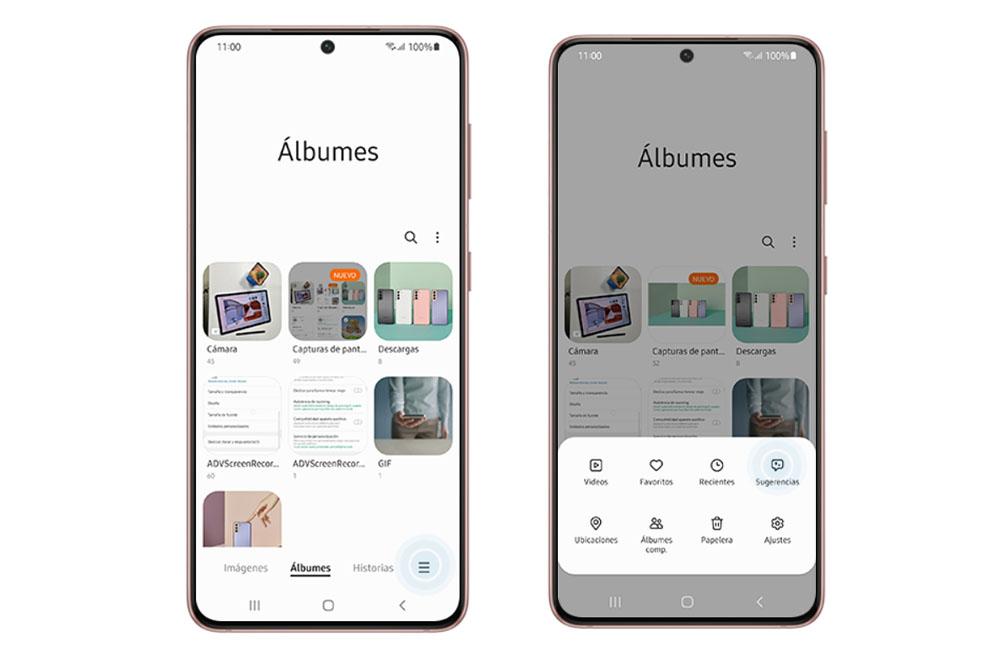
Alben bearbeiten
Wenn wir es noch einmal bestellen wollen, werden wir nicht nur haben eine Klassifizierung dank der Filter , aber wir haben auch die Möglichkeit, den Namen zu bearbeiten, mit dem sie auf der Rolle Ihres Samsung-Handys erscheinen. Um dies zu erreichen, müssen Sie die Galerie betreten, auf die drei Punkte rechts klicken und auf Bearbeiten tippen. Wählen Sie dann das jeweilige Album aus und tippen Sie auf die drei Punkte von Mehr> Umbenennen. Auf diese Weise können Sie es beliebig benennen. Und nicht nur das, sondern Sie haben auch die Möglichkeit, Ihr Titelbild zu ändern.
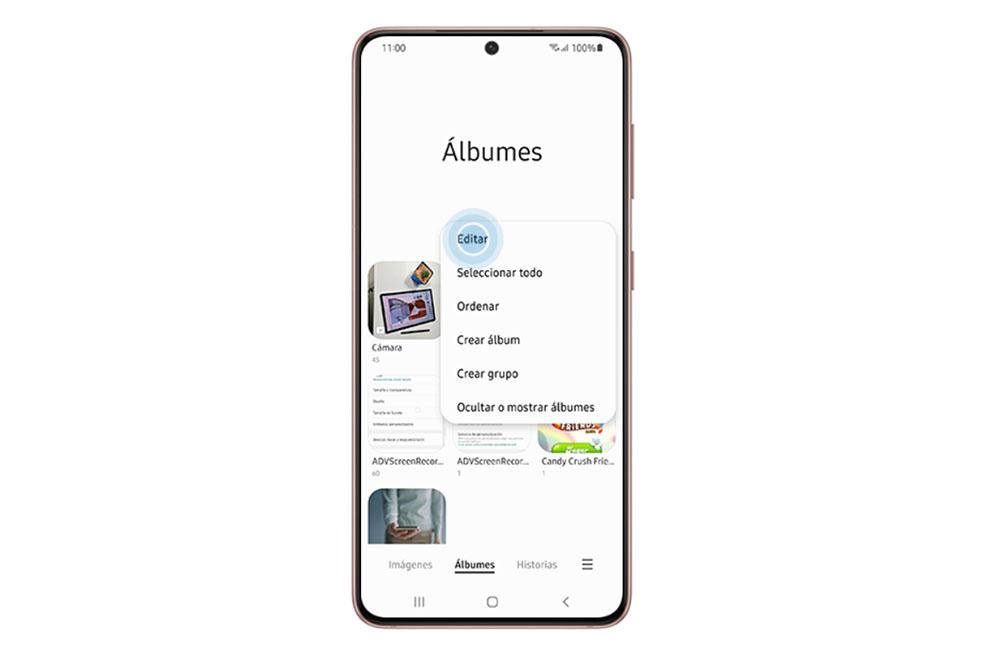
Eliminiere das Unnötige
Eines der umfassendsten und nützlichsten Tools, die in der Personalisierungsschicht des südkoreanischen Unternehmens eingeführt wurden, basiert auf a Papierkorb in dem die von uns gelöschten Multimediadateien für eine Weile gespeichert werden. Darüber hinaus ist es eine zusätzliche Option, die wir verwenden können, ohne die Rolle unseres Handys zu verlassen. Es wird uns sogar helfen, nicht nur den Speicher unseres Smartphones zu bereinigen, sondern wir gewinnen auch zusätzlichen Platz, um ihn für andere Zwecke zu verwenden.
Dazu müssen wir die Elemente auswählen, die wir löschen möchten, und auf das Papierkorbsymbol klicken> In den Papierkorb legen . Natürlich können einige standardmäßig gelieferte Alben nicht vom Terminal gelöscht werden. Danach bleiben die Bilder und Videos 15 Tage lang erhalten. Wir müssen jedoch den Papierkorb aktivieren, indem wir die Galerie betreten und auf die drei horizontalen Linien> Papierkorb> Papierkorb aktivieren klicken.
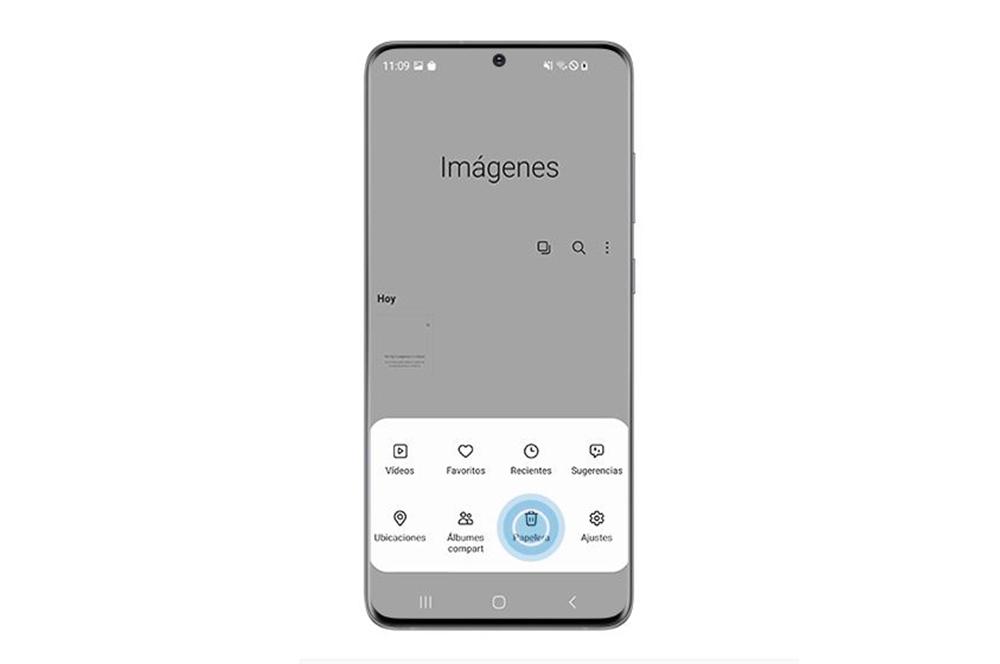
Falls Sie diese gelöschten Multimediadateien wiederherstellen möchten, müssen Sie die vorherigen Schritte ausführen, bis Sie den Abschnitt Papierkorb erreichen. Sobald Sie darin sind, müssen Sie nur auf Bearbeiten klicken und die Bilder auswählen, die Sie wiederherstellen möchten. Auf diese Weise kehren sie an ihren Herkunftsort zurück.
Finden Sie Ihre Fotos
Es reicht nicht nur mit einer bestimmten Organisation oder dem Löschen all der Multimediadateien, die wir nicht mehr auf dem Handy speichern möchten. Eine gute Möglichkeit, unsere Fotos zu finden, ist daher die Verwendung der folgenden drei Optionen, die wir im Folgenden erläutern.
Überprüfen Sie sie in den Favoriten
Dies ist die erste Option, die Sie in Betracht ziehen sollten. Außerdem wird es nicht sehr kompliziert. Geben Sie dazu das gewünschte Album ein und wählen Sie das gewünschte Foto aus in Favoriten setzen . Klicken Sie dann auf das Herzsymbol. Von diesem Moment an müssen Sie nicht mehr lange nach diesem Bild suchen, da Sie es schnell im Bereich Favoriten finden, indem Sie auf die drei horizontalen Balken der Galerie tippen.
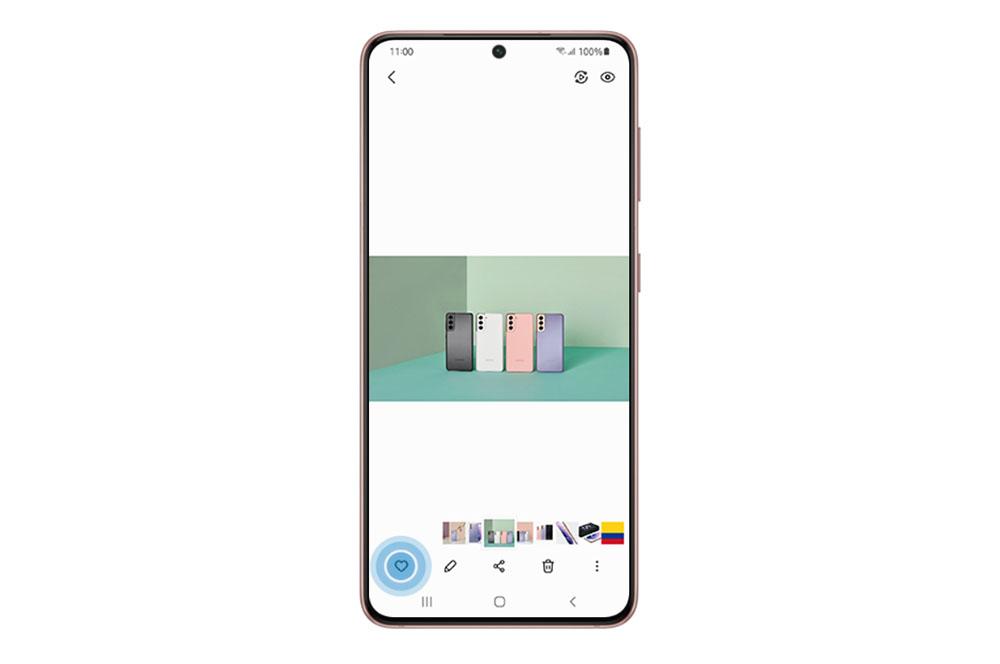
durch Ortschaft
Damit Sie dies wissen, müssen Sie sowohl Ihren Standort als auch die Option zum Anzeigen der Ortsnamen aktivieren. Andernfalls wird es für Sie schwierig, die von Ihnen gesammelten Bilder oder Videos zu finden. Wenn Sie es aktivieren möchten, müssen Sie unten rechts auf die drei Zeilen klicken und Einstellungen auswählen. Aktivieren Sie dann den Schalter Ortsnamen anzeigen> aktivieren Sie das Kontrollkästchen und klicken Sie auf OK.
Aktuelle
Dies hängt davon ab, ob das gesuchte Foto oder Video vor kurzem aufgenommen wurde. Wenn ja, ist dieser Abschnitt der Walze von Samsung-Handys Ihre gewinnende Wette. Wenn Sie diesen Bereich der Galerie betreten möchten, klicken Sie einfach auf die drei horizontalen Balken, die unten rechts auf Ihrem Bildschirm angezeigt werden, und klicken Sie auf die letzte Option . Hier finden Sie alle Multimediadateien, die Sie kürzlich aufgenommen haben.